【Excel/VBAでじゃんけんゲーム01】

20年位前に VB (Visual Basic) の授業を取った時に、
じゃんけんゲームを作るという課題がありました。
「じゃんけん」 という 簡単なゲームなのですが、作成しているときは
「とても面白かった」という記憶があります。
VBAを勉強するきっかけとしては、なかなかいい題材だと思います。
ゲームとして動作するものを何回かに分けて紹介します。
(当時と同じコードはかけないかもしれませんが・・・)
_/_/_/_/_/_/_/_/_/_/_/_/_/_/_/_/
更新 追加 2020.05.05
新規の Excel に「じゃんけんゲーム」などの名前を付けて、
xlsm で、保存してください。
その Excel に作成していきます。
完成予想図
うーん・・・相変わらず下手な絵だ・・・
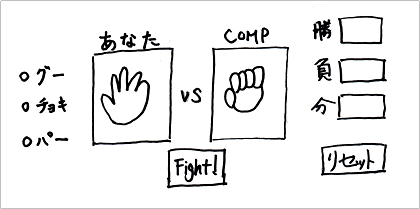
グー、チョキ、パーの絵の準備
授業では、「グー」「チョキ」「パー」 の文字だけを表示させる指示でしたが、
ちょっとつまらなかったので、ペイントを使って自作した絵を使っちゃいました。
いまは、著作権フリーの素材を活用しても良いと思います。
それぞれ絵を用意して、拡張子は 「bmp」 か「jpg」で保存してください。
(png は対応していません)
VBEを開く
まずは、VBE(Visual Basic Editor)を開きましょう。
【開発】タブ > 【Visual Basic】で開きます。
開発タブの表示の方法はこちらの記事を参考にしてください。
www.tuna-kichi.com
フォームの作成
じゃんけんゲームの画面を作成するといった方が、
分かりやすいかもしれませんね。
【挿入】>【ユーザーフォーム】を選択すると、

「ツールボックス」と一緒に空白のフォームが表示されます。
このツールボックスはフォームを選択(クリック)すると、表示されます。
どこかに表示されます・・・
大きいモニターや、2画面で作業している人は、
どこに表示されたか見失うことがありますが、必ずどこかに表示されています。

それでは、この空白のフォームに、完成予想図を参考に
「見た目」を作成していきます。
部品作成
ラベルの追加
まずは、赤枠の「ラベル」部分からフォームに追加していきます。
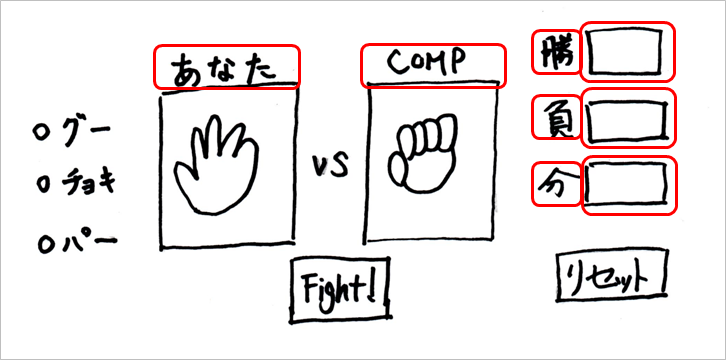
ここをクリックして「ラベル」を選択して、

フォームの適当なところをクリックすると、こんな感じのものが作成されます。
(ツールボックスの「ラベル」をクリックするとマウスポインタが
変わるのですが、キャプチャできなかった・・・)

作成したラベルが選択されている状態で、プロパティウインドウから
【Caption】(表示する文字)に、「あなた」と入力

【Font】の「・・・」をクリックして
スタイルを「太字」、サイズ「12」 に変更。
もちろんここはお好みで。

そしたら、「あなた」ラベルを7個コピーを作成して、
全部で8個の「あなた」を作成しましょう。

1つは「あなた」として使用します。
4つは以下の通り、プロパティウインドウから【Caption】を変更してください。
1.Computer
2.勝
3.負
4.分
残りの3つは【(オブジェクト名)】に
5.lblWin
6.lblLose
7.lblDraw
を入力して、3つとも【Caption】は空欄にしてください。
「lblWin (lblLose, lblDraw)のラベルに1を足す」というコードを書いて、
戦績を記録していきます。
「Label13」とかそのままでも良いのですが、
どこで、何のために使用するラベルか、がわかりやすいし、扱いやすいです。

ラベル部分の見た目は、こんな感じになります。

今回はここまでにします。
次回は、残りの部品作成と配置かな。
_/_/_/_/_/_/_/_/_/_/_/_/_/_/_/_/
英語 x エンジニア = 最強
_/_/_/_/_/_/_/_/_/_/_/_/_/_/_/_/
-----








